演習 9: ワークフローの作成
他の言語でもお読みいただけます:  English,
English,  日本語,
日本語,  Español,
Español,  Français.
Français.
目次
目的
自動コントローラーワークフロー の使用法を示します。ワークフローを使用すると、インベントリー、プレイブック、またはパーミッションを共有する場合と共有しない場合がある、一連の異なるジョブテンプレート (またはワークフローテンプレート) を構成できます。
この演習では、タイムスタンプ付きのバックアップを作成します。バックアップジョブが正常に完了すると、ワークフローはバナーとユーザーを同時に構成します。いずれかのジョブテンプレートが失敗した場合は、タイムスタンプ付きのバックアップに復元します。
ガイド
ステップ 1: ワークフローテンプレートの作成
-
admin ユーザーとしてログインしていることを確認してください。
-
左側のメニューの テンプレート リンクをクリックします。
-
青い Add ボタンをクリックして、Add workflow template を選択します。
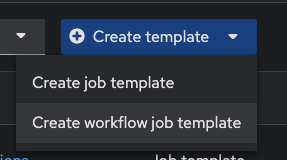
-
次のようにフォームに記入します。
Parameter Value Name Workshop Workflow Organization Default Inventory Workshop Inventory -
青い Save ボタンをクリックします
ステップ 2: ワークフロービジュアライザー
-
Save をクリックすると、ワークフロービジュアライザー が自動的に開きます。そうでない場合は、Visualizer をクリックしてください。
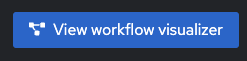
-
デフォルトでは、緑色の Start ボタンのみが表示されます。Start ボタンをクリックします。
-
Add Node ウィンドウが表示されます。
-
ノードタイプを
Job Templateに設定します。 -
演習 6 で作成した
Backupジョブテンプレートを選択します。
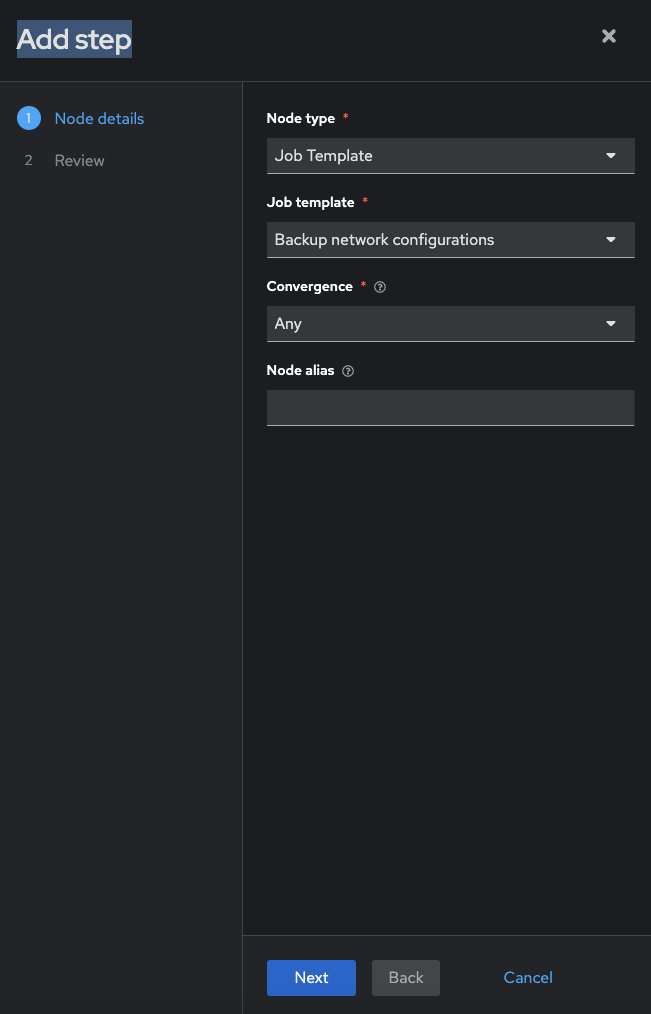
- 青い Save ボタンをクリックします
| Backup network configurations ジョブテンプレートがノードとなりました。ジョブまたはワークフローテンプレートは、ノードと呼ばれるグラフのような構造を使って相互に連携します。これらのノードには、承認、ジョブ、プロジェクト同期、インベントリー同期、または他のワークフローも含まれます。テンプレートは異なるワークフローの一部となることも、同じワークフローで複数回使用することもできます。 |
|---|
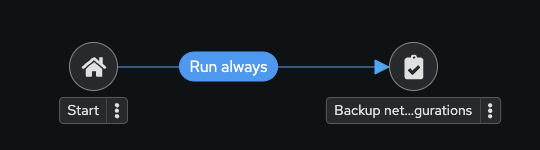
ステップ 3: バナージョブテンプレートの設定の追加
-
Backup network configurations ノードにカーソルを合わせ、+ 記号をクリックします。Add Node ウィンドウが再び表示されます。
-
Run type については、ドロップダウンメニューから On Success を選択します。青い Next ボタンを押します。
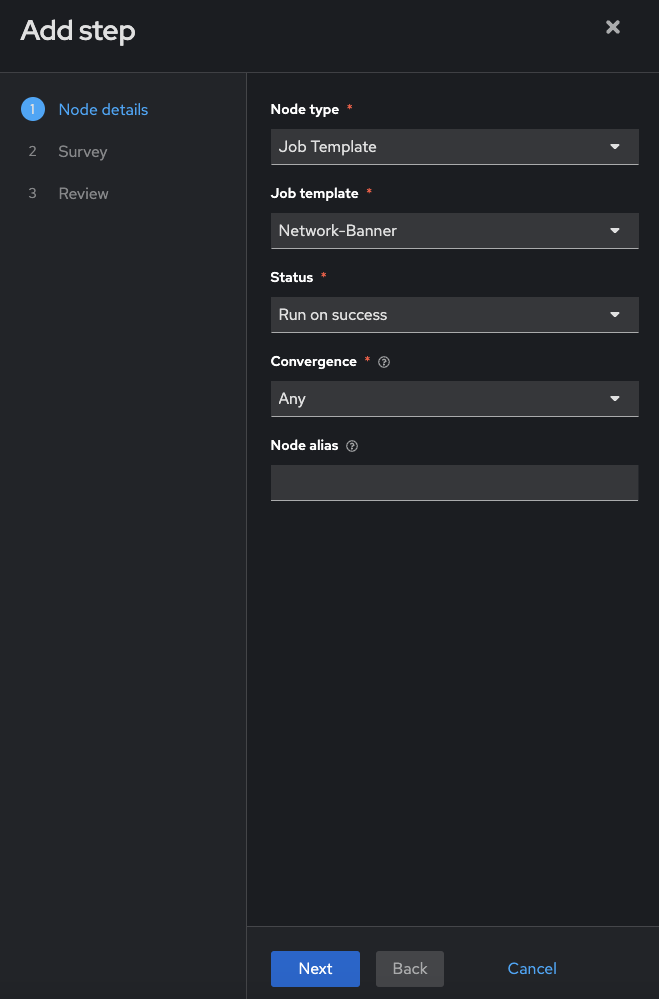
| ワークフローは、前のノードが成功または失敗した場合に自動化ジョブを実行するように設定したり、前のジョブの状況に関わらず、必ず自動化ジョブを実行するように設定したりできます。これにより、ワークフローは問題を修正したり、デバイスの状態を元に戻したりすることができます。 |
|---|
-
Network-Banner ジョブテンプレートを選択します。
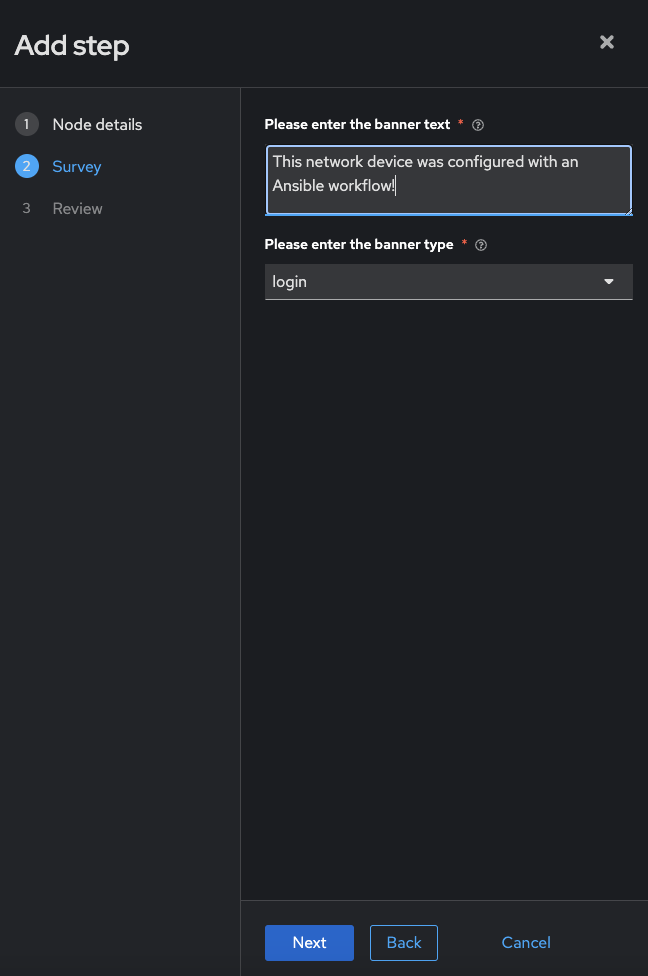
- 青い Next ボタンをクリックします
-
演習 7 と同様の Survey に記入します。
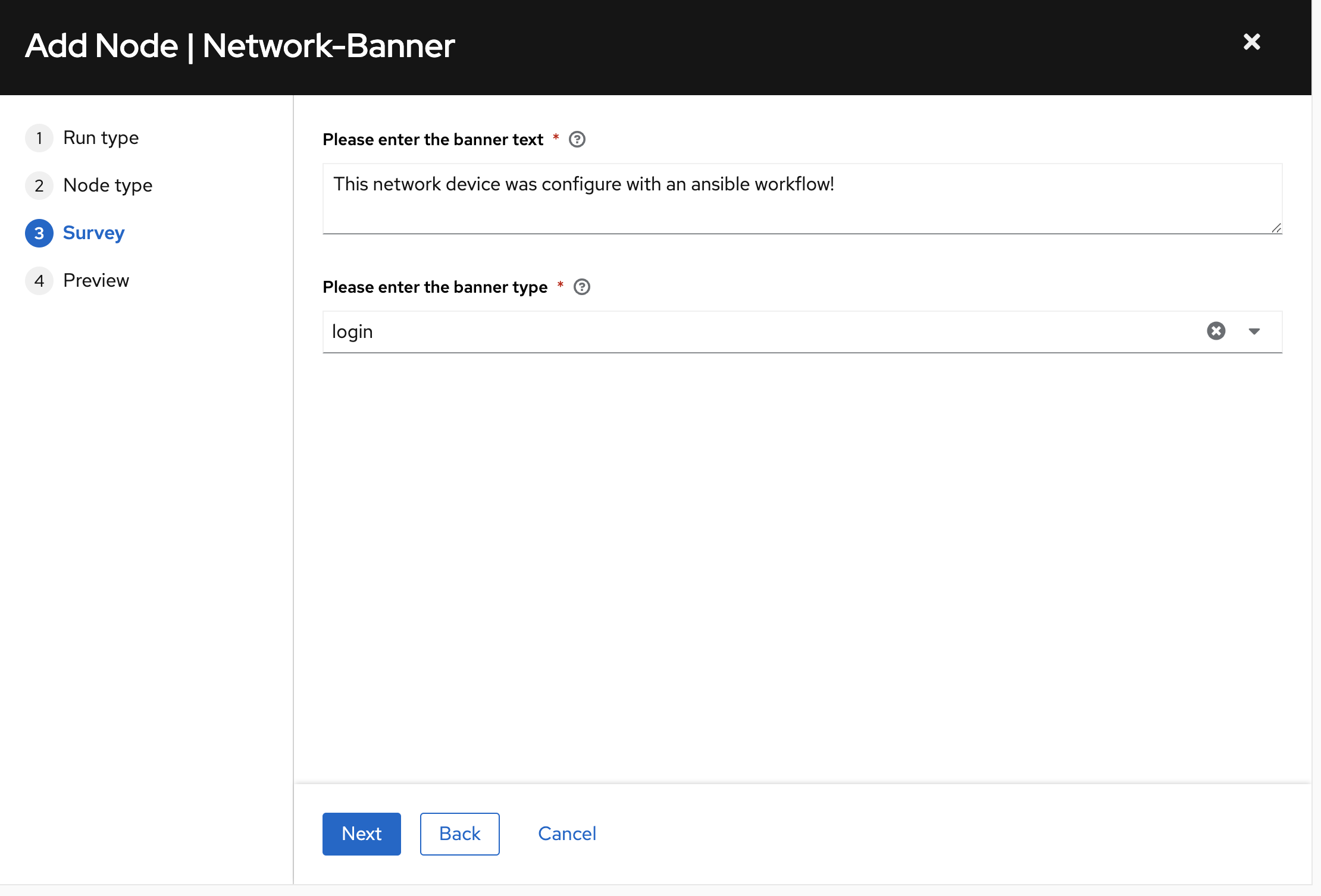
-
Next をクリックし、続いて Save をクリックします。
-
Backup network configurations と Configure Banner の間に緑色の線が存在する必要があります

ステップ 4: ネットワークユーザージョブジョブテンプレートの設定の追加
-
Backup network configurations ノード (Configure Banner ノードではない) にカーソルを合わせ、+ 記号をクリックします。Add Node が再び表示されます。
-
Run type については、ドロップダウンメニューから On Success を選択します。青い Next ボタンを押します。
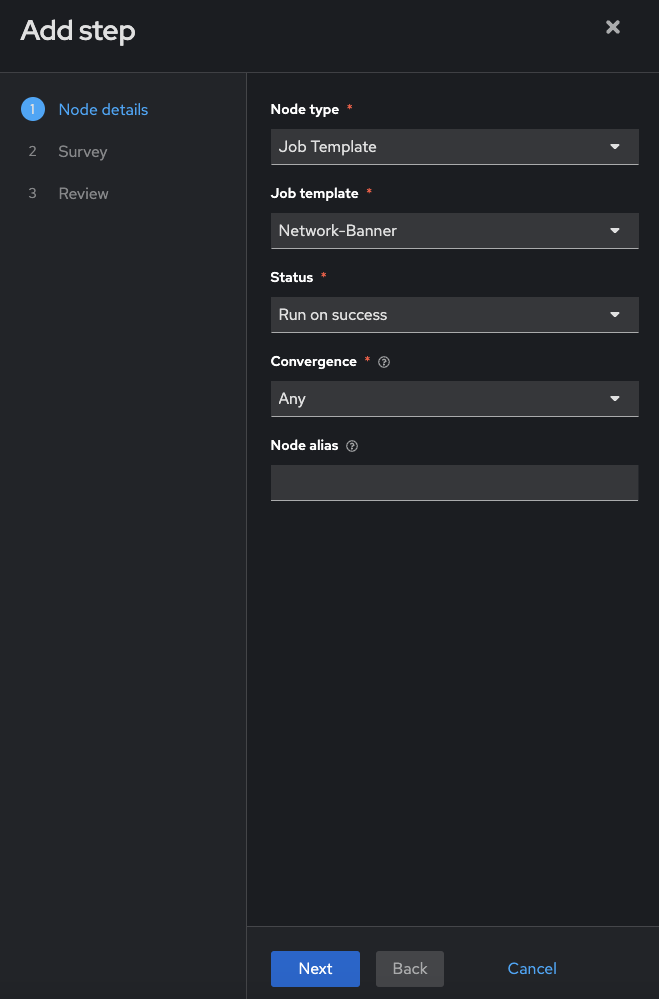
-
Network-User ジョブテンプレートを選択します。
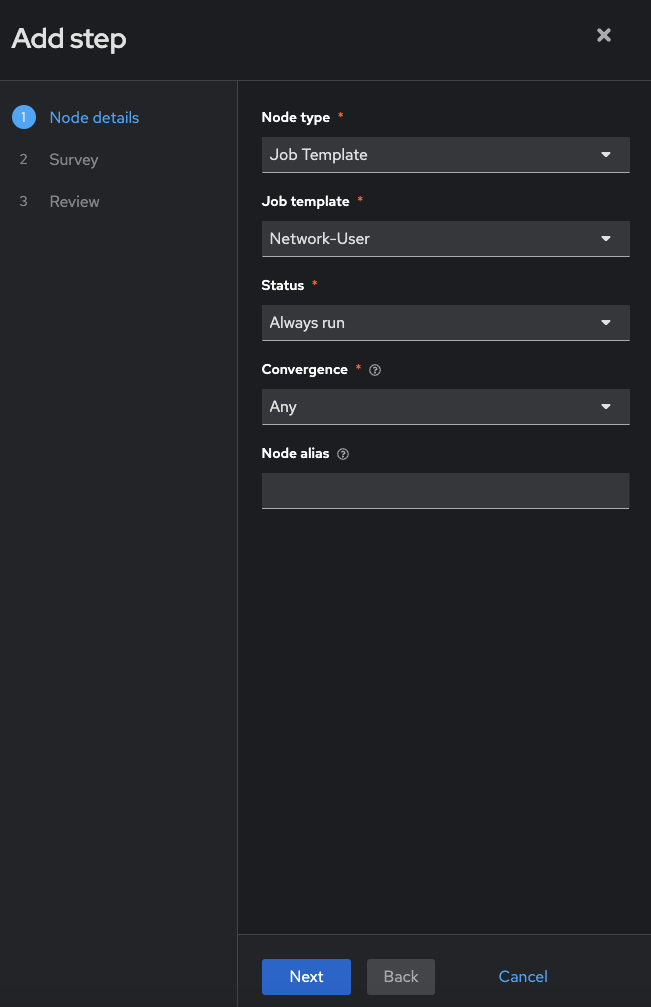
-
Survey に記入します(または、デフォルトで
ansibleユーザーを設定するようにします) -
Next および Save をクリックします。
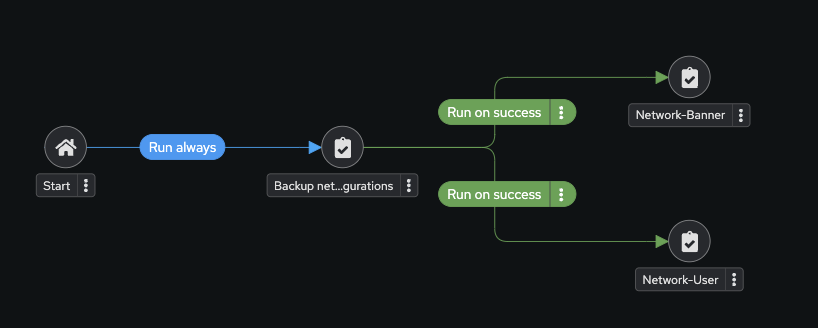
ステップ 5: ネットワーク復元ジョブテンプレートの追加
-
Network-Banner ノードにカーソルを合わせ、+ 記号をクリックします。Add Node ウィンドウが再び表示されます。
-
Run type に On Failure を選択します。

- Next をクリックします。
-
Network-Restore ジョブテンプレートを追加します。

-
ロールバックの日付を選択し、Next および Save をクリックします。
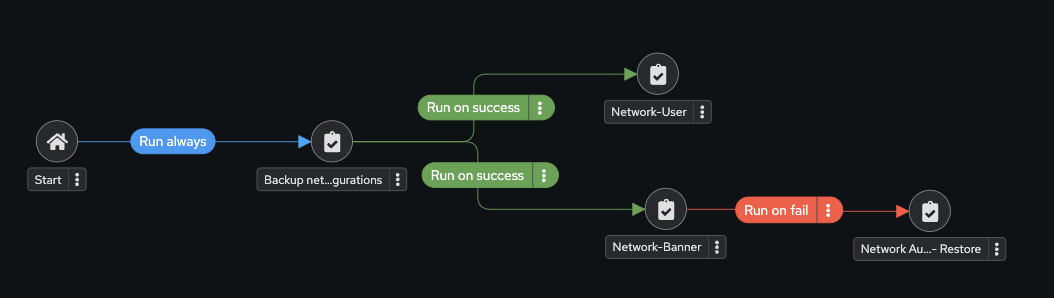
ステップ 6: コンバージドリンクの作成
-
Network-User ノードにカーソルを合わせ、chain
 記号をクリックします。
記号をクリックします。 -
次に、既存の Network-Restore をダブルクリックします。Add Link ウィンドウが表示されます。RUN パラメーターには、On Failure を選択します。
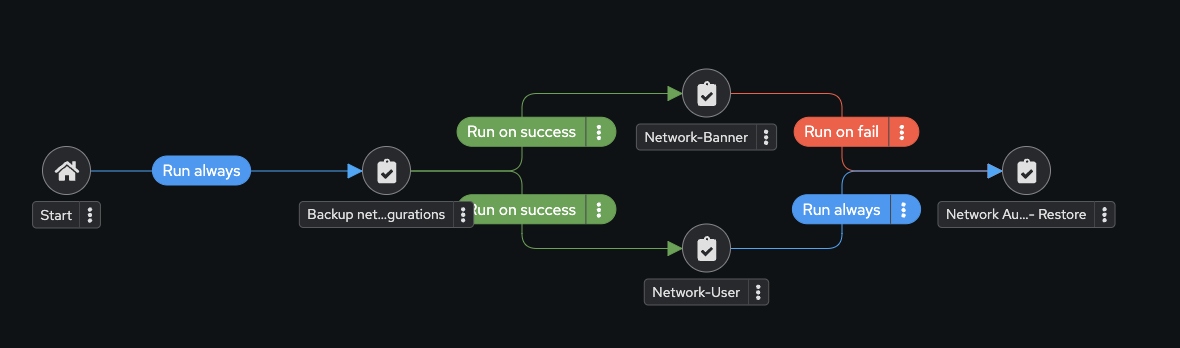
- 保存をクリックします。
-
ワークフローは、以下のようになります。
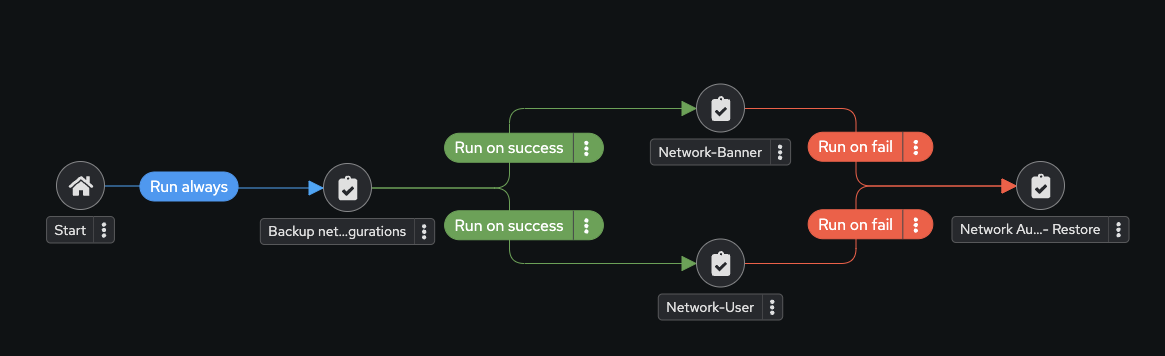
-
Save をクリックしてビジュアライザーを終了します。
ステップ 7: ワークフローの実行
-
Launch ボタンをクリックします。
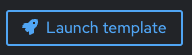
-
Workshop Workflow を確認します。
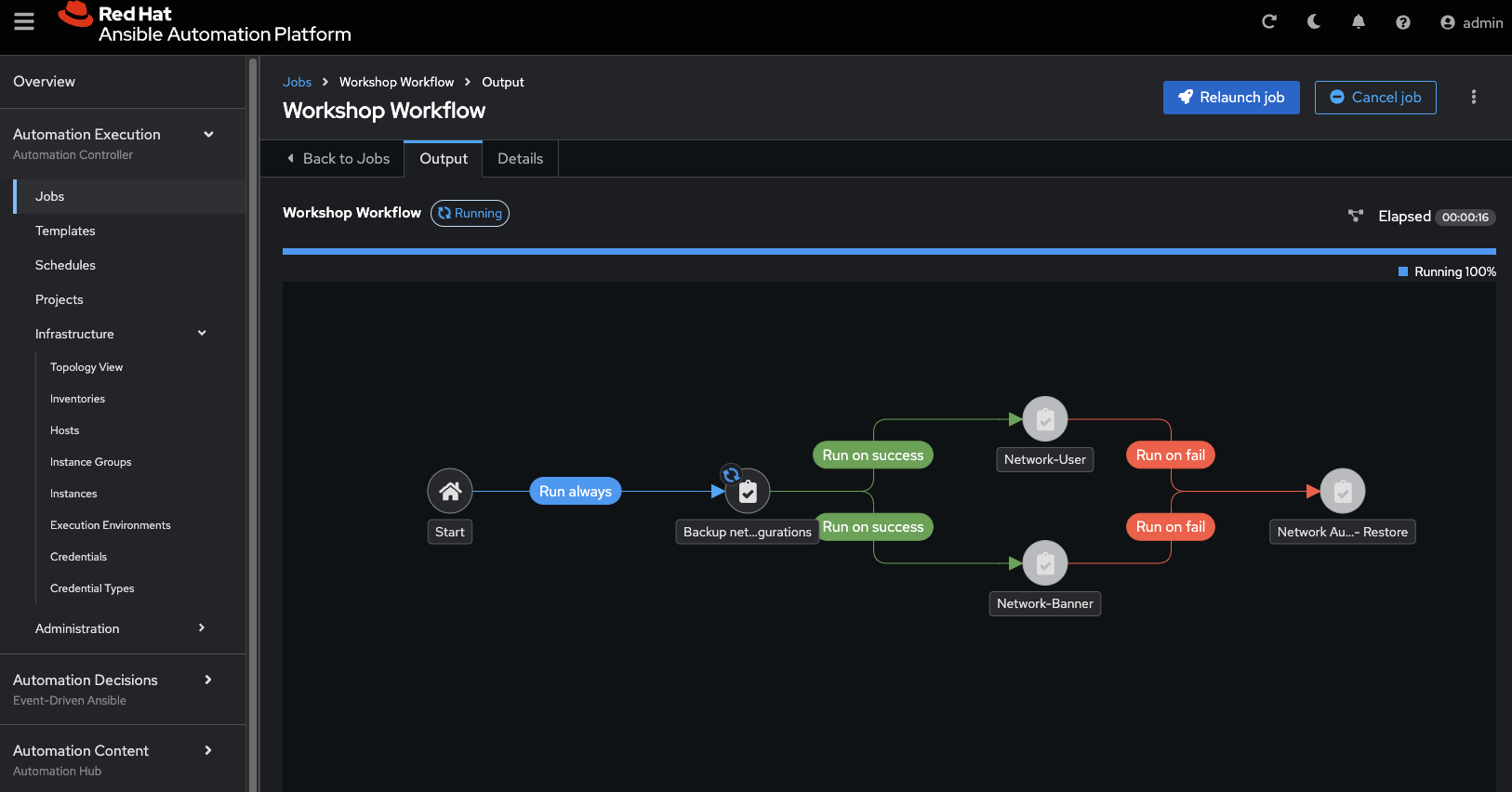
ワークフロージョブ中はいつでも、ノードをクリックしてステータスを確認することにより、個々のジョブテンプレートを選択できます。
重要なこと
以下を行いました。
- バックアップを作成し、すべてのネットワークノードのユーザーとバナーの作成を試行するワークフローテンプレートを作成しました
- ワークフローを堅牢にしました。いずれかのジョブテンプレートが失敗した場合、指定されたバックアップに復元します
- ワークフローテンプレートを起動し、ワークフロービジュアライザー を調べました。
完了
ラボ演習 9 を完了しました。これでネットワーク自動化ワークショップは終了です。ご参加いただきありがとうございました!
追加の演習については、追加の演習 を参照してください。
